备注
根据我们的测试,此WMA转换器仅花费几分钟来转换数十个WMA文件。
当您收到有关讲座的WMA文件并将其导入Windows Media Player时,WMP 12中什么也没有显示。这应该是什么问题? 如何打开和播放WMA?
众所周知,WMA是Microsoft开发和发行的一种音频格式。 但是许多人报告说他们无法在Windows Media Player中播放此类音乐,尤其是WMP12。这是因为WMP不包含WMA的编解码器包。
尽管人们每天可能都会听WMA音乐和音频文件,但他们对这种音频容器并不熟悉。 因此,我们将在本文中分享您应该了解的所有信息。

如前所述,WMA代表Windows Media Audio,既是一种音频格式又是一种音频编解码器。 Microsoft已发布四个版本,WMA,WMA Pro,WMA Lossless和WMA Voice。 微软最初开发WMA是为了与MP3竞争。
尽管WMA是一种广泛使用的音频格式,但它不如MP3流行。 WMA的最大好处是可以以低比特率改善播放效果,这意味着它可以以较小的文件大小来保持高质量。
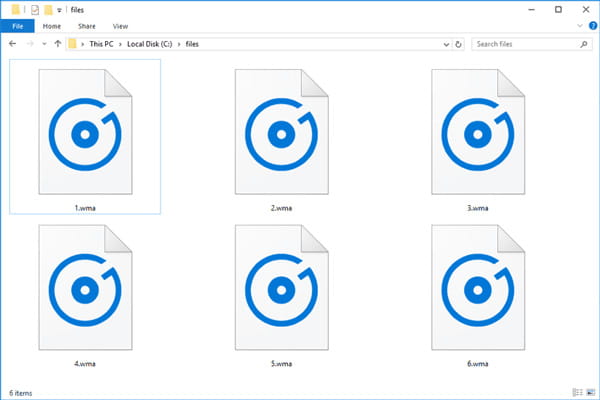
通常,WMA与Windows Media Player一起使用。 但是Microsoft已从WMP 12中删除了WMA编解码器。因此,要在Windows Media Player 12中打开WMA,必须安装编解码器程序包。 替代解决方案是尝试 Windows Media Player替代品 ,例如Aiseesoft Free Media Player。 其主要功能包括:
简而言之,Free Media Player是打开和播放WMA的最佳选择,特别是对于非技术人员而言。
步骤 1在您的计算机上安装最好的WMA播放器,然后在您想听WMA音乐时启动它。
步骤 2单击主界面上的“打开文件”按钮,在打开的对话框中找到包含所需WMA文件的文件夹。 突出显示 WMA 音频并单击“确定”按钮开始播放文件。
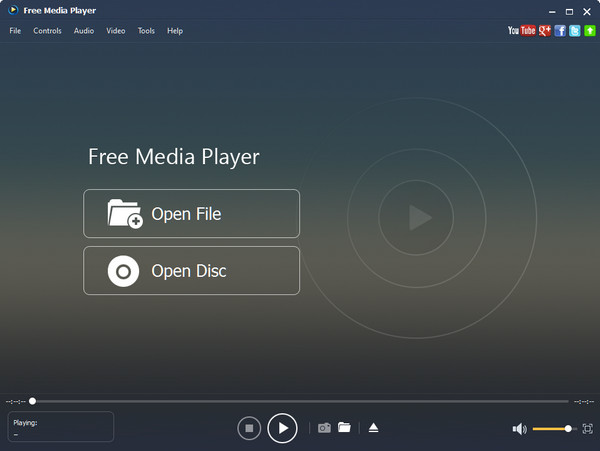
步骤 3底部的控制按钮用于播放,如“播放”、“停止”、“暂停”等。您可以移动右下角的滑块来调节音量。
步骤 4如果您想调整质量、速度和其他参数,请展开顶部菜单栏并转到“音频”菜单。
要切换到另一个 WMA 文件,请单击底部的“文件夹”图标。 音频播放完毕后,点击右上角的“关闭”图标退出播放器。
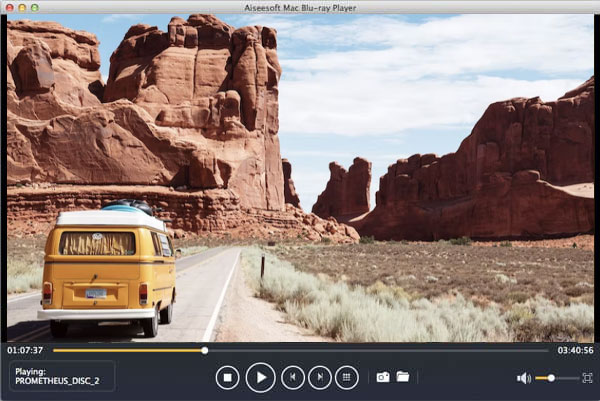
播放WMA的另一种方法是将其转换为另一种音频格式,例如MP3。 从这一点出发,我们建议使用Aiseesoft Video Converter Ultimate,因为它提供了许多有用的功能,例如:
步骤 1将WMA文件导入专业音频转换器
在您的 PC 上下载并安装最好的 WMA 转换器。 如果您使用的是 Mac 电脑,请从官方网站获取专用版本。 当您需要转换某些 WMA 文件时,启动程序并单击窗口顶部的“添加文件”按钮以将 WMA 音频添加到媒体库中。
步骤 2 WMA转换准备
确保在媒体库中选择要转换的所有 WMA 文件,前往底部区域,展开“配置文件”旁边的下拉列表并选择合适的格式。
如果您想在智能手机上听音乐,请选择目标设备,音频转换器将预设最佳输出格式。
然后点击“浏览”按钮并选择一个目的地来保存输出。
要获得更多自定义选项,请单击“设置”按钮,您将被带到弹出窗口。
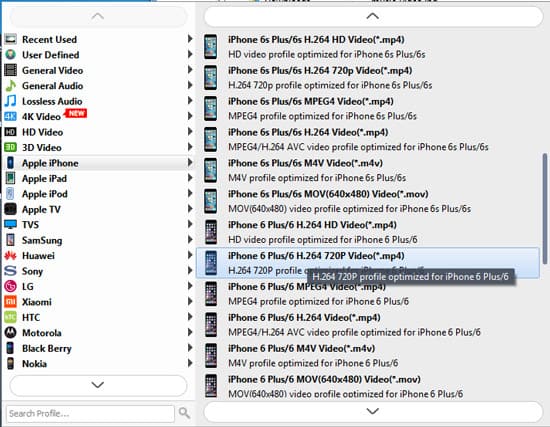
步骤 3 一键转换WMA文件
最后,单击右下角的“转换”按钮开始转换 WMA 文件,以便在您的媒体播放器或移动设备中播放。 当您转换 WMA 时,您可以导航到目的地并随时随地聆听您的音乐。
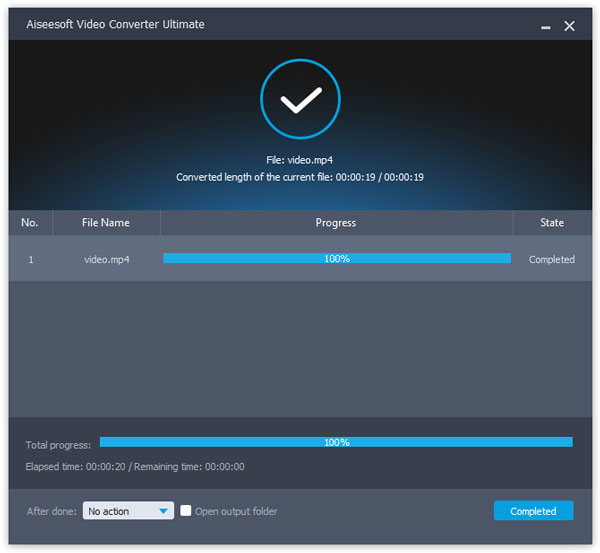
备注
根据我们的测试,此WMA转换器仅花费几分钟来转换数十个WMA文件。
在本教程中,我们讨论了一种广泛使用的音频容器格式WMA。 如果遇到与WMA相关的一些麻烦,例如Windows Media Player无法播放,则应该根据我们的帖子了解如何解决它。
首先,如果您需要多功能媒体播放器,那么Aiseesoft Free Media Player是一个不错的选择。 它不仅易于使用,而且还可以提供更好的音频体验。
另一方面,我们还共享了一种替代解决方案,可以在任何设备上播放WMA,例如iPhone和Android手机,Video Converter Ultimate。 您可以根据自己的情况做出决定。